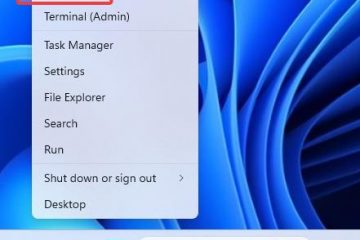Roblox hỗ trợ VR trên Meta Quest, tai nghe PC-VR và một số thiết lập VR trên thiết bị di động. Bạn chỉ cần một tai nghe tương thích, phần mềm phù hợp và chỉnh sửa cài đặt nhanh trong Roblox để bắt đầu khám phá thế giới ở chế độ 3D hoàn chỉnh.
Hướng dẫn này sẽ hướng dẫn bạn cách kiểm tra phần cứng, các bước thiết lập VR, khắc phục sự cố và mẹo hiệu suất để bạn có thể chơi Roblox trên tai nghe VR với ít ma sát nhất.
1) Kiểm tra khả năng tương thích với tai nghe VR của bạn
Quest cho phép bạn chơi Roblox VR nguyên bản hoặc thông qua PC-VR bằng cáp Link hoặc Air Link. Bạn có được thiết lập đơn giản nhất trong Quest 3 vì nó hỗ trợ cài đặt Roblox trực tiếp.
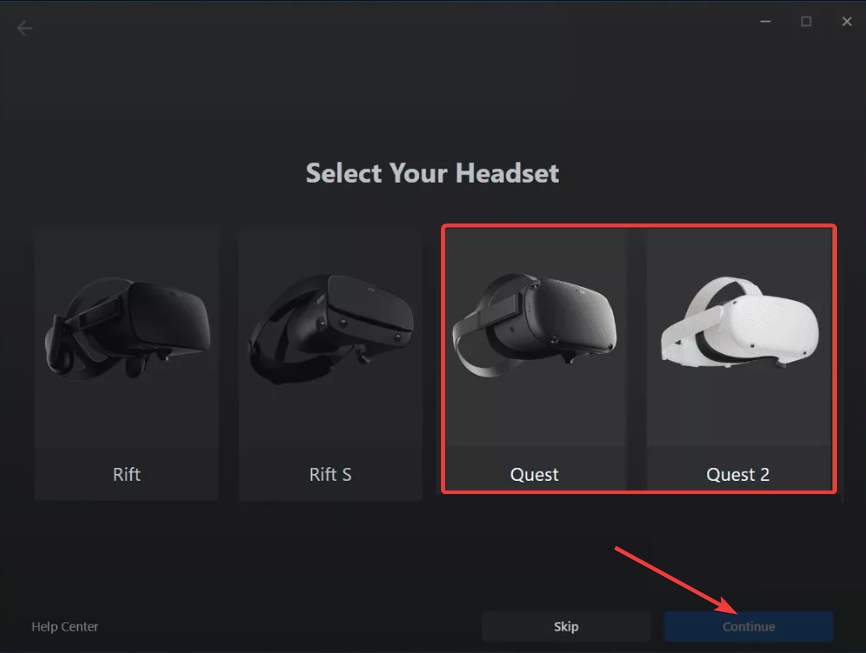
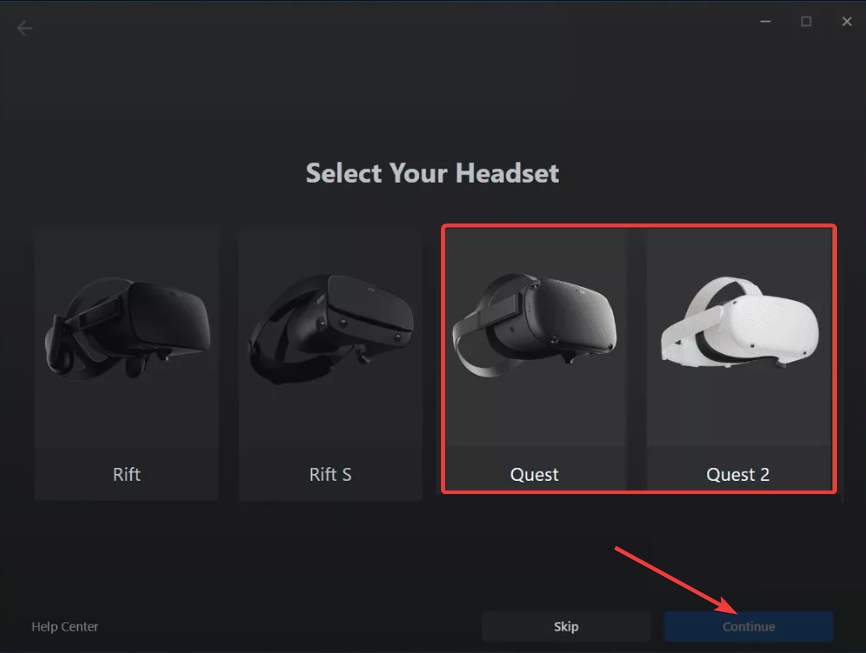
Bạn cũng có thể chơi qua tai nghe PC-VR được hỗ trợ (Valve Index, HTC Vive, Windows MR). Chúng hoạt động thông qua SteamVR. Đảm bảo PC của bạn đáp ứng các yêu cầu về hiệu suất VR để trải nghiệm luôn mượt mà.
2) Chuẩn bị hệ thống của bạn cho Roblox VR
Sử dụng GPU cấp độ chơi game, RAM ít nhất 8–16 GB và CPU Intel hoặc AMD hiện đại. VR yêu cầu tính nhất quán, do đó, sức mạnh GPU bổ sung sẽ cải thiện độ ổn định của khung hình.
Ngoài ra, Roblox tự động phát hiện chế độ VR khi SteamVR hoặc ứng dụng Oculus PC chạy trong nền. Cài đặt mọi thứ trước khi bạn kết nối tai nghe. Cuối cùng, trình điều khiển được cập nhật sẽ loại bỏ các lỗi theo dõi và giảm tình trạng giật hình VR. Đảm bảo bạn kiểm tra các bản cập nhật trước khi thử phiên VR đầu tiên của mình.
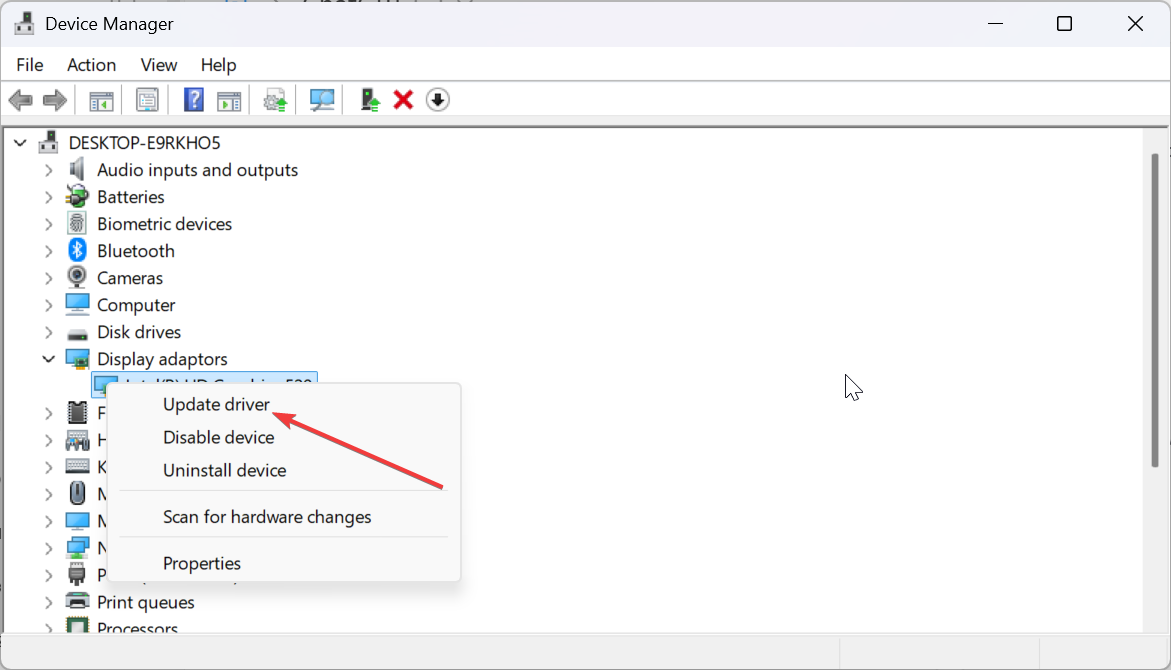
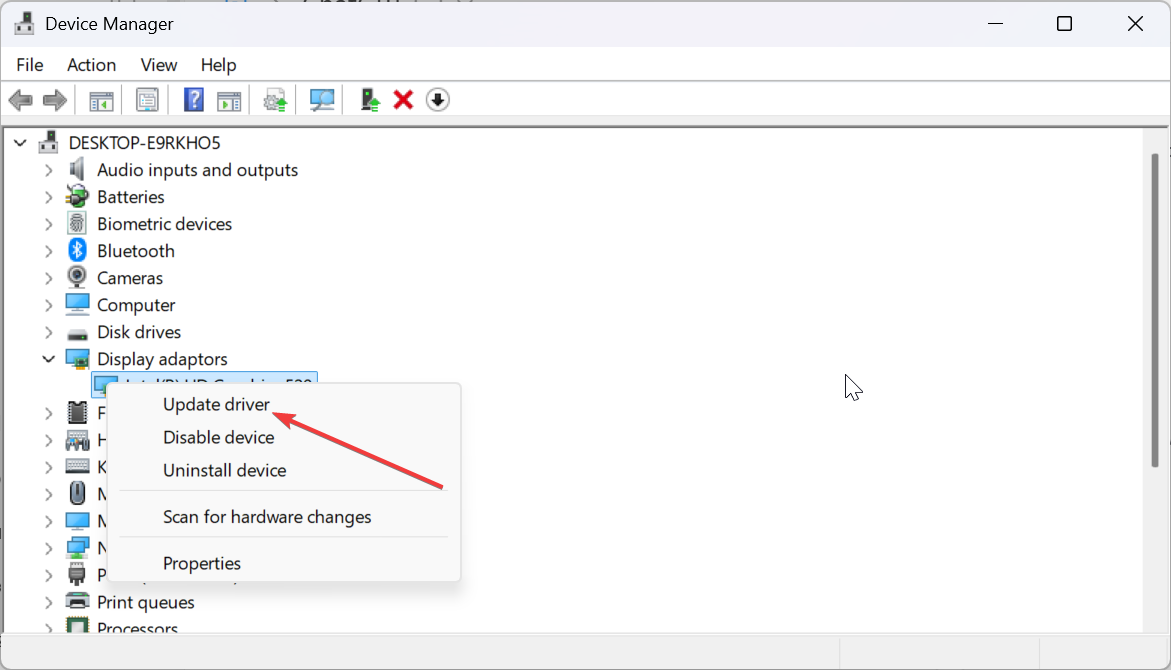
3) Kết nối tai nghe VR của bạn với PC
Thiết lập có dây bằng cáp USB-C Link
Cắm cáp vào PC và kết nối đầu còn lại với tai nghe của bạn. Tiếp theo, phê duyệt lời nhắc Bật liên kết, khởi động ứng dụng Oculus PC hoặc Steam VR rồi nhấp vào Kết nối.
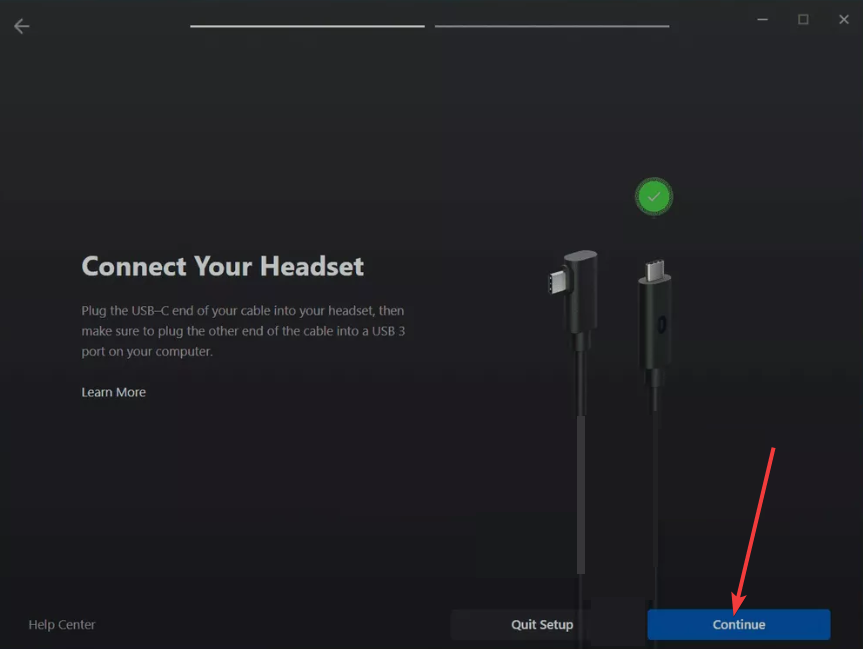
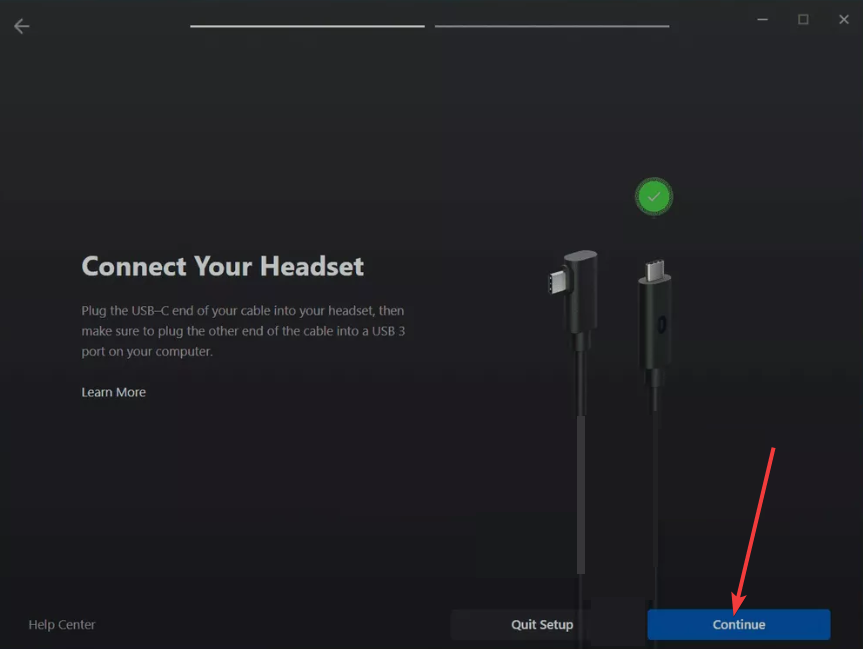
Thiết lập không dây bằng Air Link hoặc SteamVR Wireless
Kết nối PC và tai nghe của bạn với cùng mạng bộ định tuyến Wi-Fi 6 hoặc Wi-Fi 6E tốc độ cao, mạnh mẽ. Tiếp theo, bật Air Link hoặc SteamVR Wireless trong menu tai nghe. Cuối cùng, hãy ghép nối các thiết bị bên trong giao diện VR.
Mẹo: Bạn giảm thiểu chấn thương khi tạo ranh giới quy mô phòng rõ ràng. Thiết lập Người giám hộ hoặc Người đi kèm trước khi khởi chạy Roblox.
4) Bật chế độ VR bên trong Roblox
Người dùng Quest có thể khởi chạy Roblox trực tiếp từ tai nghe. Người dùng PC-VR khởi động SteamVR hoặc Oculus trước, sau đó mở Roblox từ Windows.
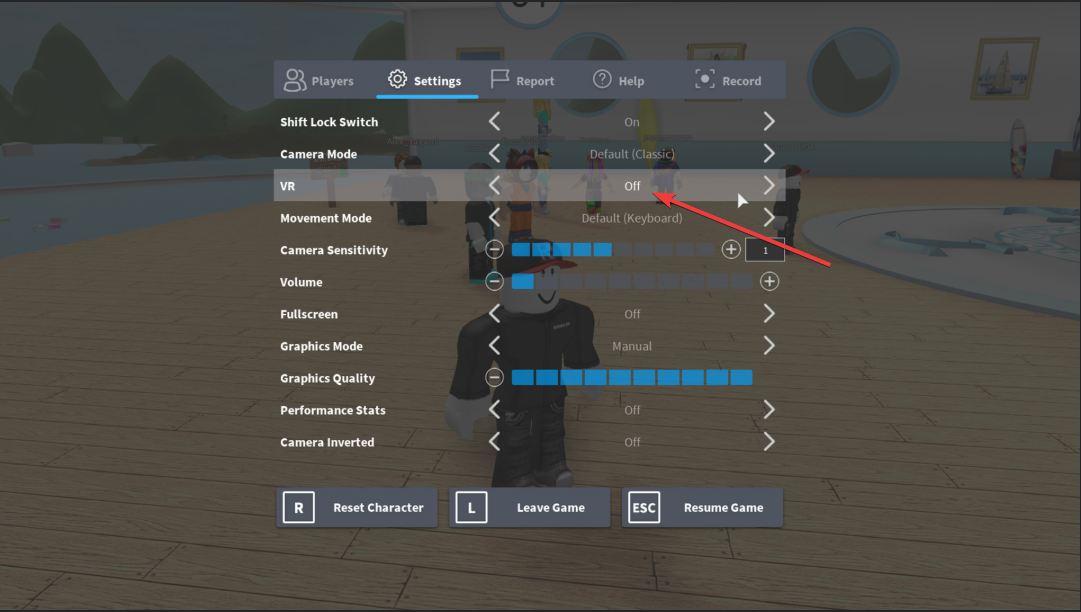
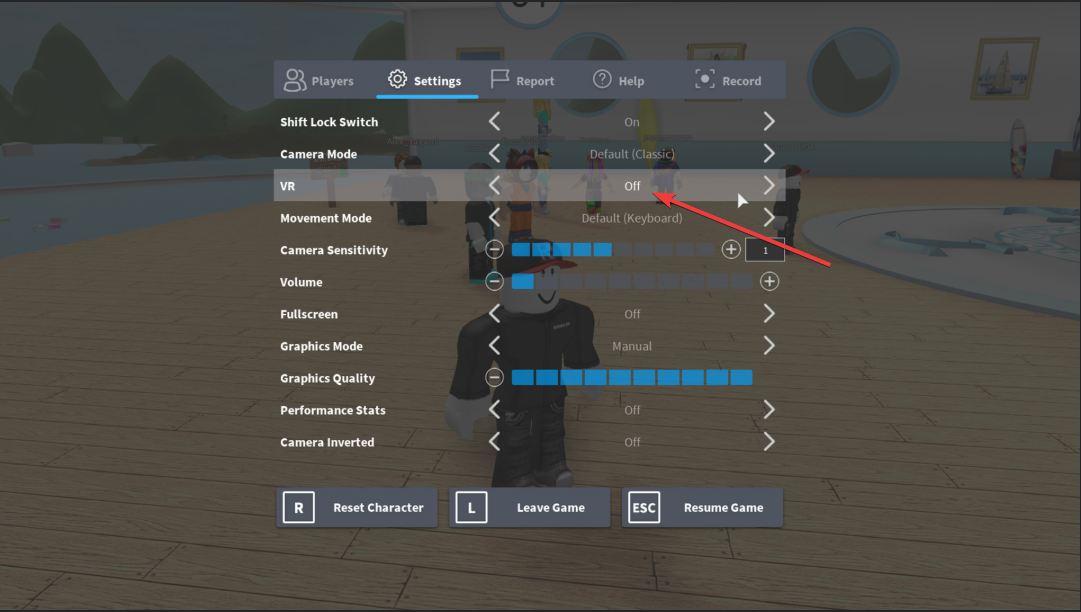
Bạn cũng có thể chuyển đổi cài đặt chế độ VR bằng cách mở Cài đặt trong Roblox và cuộn sang Chế độ VR. Bây giờ, hãy chọn Bật và Roblox chuyển sang chế độ xem VR đầy đủ sau khi phát hiện thấy tai nghe. Cuối cùng, hãy lưu ý rằng không phải thế giới Roblox nào cũng hỗ trợ VR. Chọn các trò chơi có sẵn VR để tránh chuyển động của máy ảnh bị kéo dài hoặc bị hỏng.
Khắc phục sự cố Roblox VR phổ biến
Chế độ VR không hiển thị: Trước tiên hãy khởi động SteamVR hoặc Oculus. Kiểm tra kết nối Link hoặc Air Link. Đóng và mở lại Roblox nếu chế độ VR vẫn bị ẩn. Tai nghe hiển thị màn hình đen hoặc không tải Roblox: Đặt Roblox chạy trên GPU chuyên dụng của bạn. Giảm mức sử dụng ứng dụng nền để VR có đủ tài nguyên. Tính năng theo dõi bị mất căn chỉnh hoặc bị lệch: Tính năng theo dõi gần đây hơn trong menu VR của bạn. Làm sạch camera theo dõi của bạn và tăng ánh sáng trong phòng. Độ trễ, giật hình hoặc hiệu suất kém: Mức đồ họa Roblox thấp hơn. Giảm tỷ lệ độ phân giải SteamVR. Cải thiện chất lượng Wi-Fi nếu bạn sử dụng VR không dây.
Mẹo tối ưu hóa hiệu suất Roblox VR
Điều chỉnh cài đặt đồ họa trong Roblox: Đặt Chế độ đồ họa thành Thủ công, sau đó hạ thanh trượt xuống. Điều này giúp VR duy trì tốc độ khung hình ổn định. Cải thiện Wi-Fi và độ trễ mạng: Di chuyển đến gần bộ định tuyến của bạn hơn. Chuyển sang kết nối 5 GHz hoặc Wi-Fi 6. Giảm tắc nghẽn mạng bằng cách tạm dừng tải xuống lớn. Điều chỉnh hiệu suất SteamVR/Oculus: Giảm siêu mẫu hoặc tốc độ làm mới nếu tai nghe gặp khó khăn. Kích hoạt các tính năng dự đoán chuyển động để hạn chế tình trạng giật hình vi mô.
Câu hỏi thường gặp
Bạn có thể chơi Roblox trên Quest mà không cần PC không? Có. Người dùng Quest có thể cài đặt Roblox trực tiếp từ cửa hàng Quest khi có sẵn.
Roblox VR có miễn phí không? Có. Chế độ VR được cung cấp miễn phí trên nền tảng Roblox tiêu chuẩn.
Tại sao chế độ VR bị thiếu? SteamVR hoặc Oculus có thể không chạy hoặc PC của bạn có thể không phát hiện được tai nghe.
Tai nghe nào hoạt động tốt nhất? Quest 3 cung cấp cách thiết lập dễ dàng nhất nhưng mọi tai nghe PC-VR hiện đại đều chạy Roblox mượt mà với mức tối ưu hóa phù hợp.
Tóm tắt
Kiểm tra xem tai nghe VR của bạn có hỗ trợ Roblox VR hay không và đáp ứng các thông số cơ bản. Cài đặt ứng dụng Roblox, Oculus hoặc SteamVR và cập nhật trình điều khiển GPU và tai nghe của bạn. Kết nối tai nghe của bạn với PC bằng cáp USB-C hoặc liên kết không dây. Bật Chế độ VR trong cài đặt Roblox và chọn trải nghiệm sẵn sàng cho VR.
Kết luận
Bạn có thể chơi Roblox trên tai nghe VR chỉ bằng một vài bước: xác nhận khả năng tương thích, cài đặt phần mềm cần thiết, kết nối tai nghe và bật chế độ VR trong Roblox. Điều chỉnh hiệu suất nhanh giúp trò chơi mượt mà và các trò chơi phù hợp với VR sẽ cải thiện sự thoải mái.
Sau khi hoàn tất quá trình thiết lập, bạn có thể khám phá thế giới Roblox ở chế độ VR hoàn chỉnh với tính năng theo dõi ổn định và trải nghiệm đắm chìm được cải thiện.